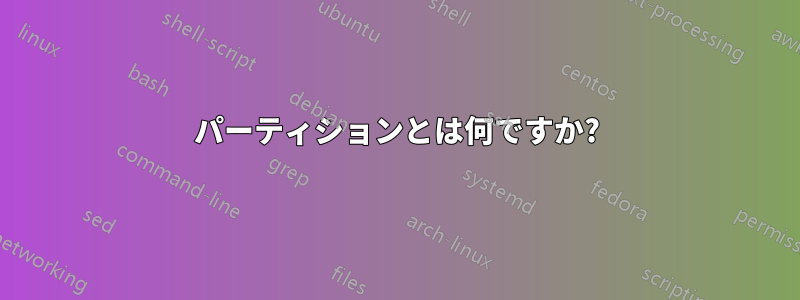
今回初めて、ラップトップを 100% Linux にしました。最新バージョンの Ubuntu 14.04.2 をインストールしました。私は Windows ユーザーで、Ubuntu のインストールで「ディスクを消去して Ubuntu をインストール」を選択しました。インストール後、Devices > ComputerWindows で C: や D: などのパーティションが表示されるのと同じように、いくつかのパーティションが表示されることを期待していました。
しかし、その中にはいくつかのフォルダしか表示されませんでした。そこで、ターミナルを使用してパーティションを確認することにしました。以下はスクリーンショットです。

インターネットからコマンドをコピーしましたが、パーティションが何なのかよくわかりません。パーティションを識別するのを手伝ってくれる人はいませんか?
アップデート
lsblk要求通りの出力は次の通りです
NAME MAJ:MIN RM SIZE RO TYPE MOUNTPOINT
sda 8:0 0 465.8G 0 disk
├─sda1 8:1 0 463.9G 0 part /
├─sda2 8:2 0 1K 0 part
└─sda5 8:5 0 1.9G 0 part [SWAP]
sr0 11:0 1 1024M 0 rom
アップデート
以下はgpartedのスクリーンショットです。

うーん... 大きなパーティションが 1 つしかないようです。これを少なくとも 3 つのパーティションに「再パーティション化」するのを手伝ってくれる人はいませんか?
答え1
fdiskおよび出力からlsblk次のことがわかります。
/dev/sda1はメイン パーティションであり、他のすべてのものを保持するルート マウント ポイント (/) として使用されます。Ubuntu のファイルシステムレイアウトを理解するにはどうすればよいでしょうか?/dev/sda2拡張パーティションです。つまり、GPT ではなく MBR パーティション テーブルを使用しているということです。Ubuntu インストーラーは通常、スワップ パーティションを格納する拡張パーティションを 1 つ設定し、誤って 4 つのプライマリ パーティション (MBR パーティション テーブルの制限) を使い切ってしまうことを防ぎます。「拡張パーティション」という用語はどういう意味ですか? このタイプのパーティションを使用するのは安全ですか?/dev/sda5スワップに使用されます。これはWindowsのページングファイルのLinux版です。スワップに関するよくある質問。
スワップは直接使用するためのものではないため、表示されるパーティションはルート パーティションのみです。次のようになります。

パーティションの再分割については、すべてのパーティションの横にあるキーアイコンに注意してください。これらは変更できません。これは、これらがすべて使用中であるためです。これらを変更するには、ライブ CD を起動して、使用されていない状態にする必要があります。gparted で変更しようとしているパーティションの横にロックが表示されるのはなぜですか?またはパーティションのサイズを変更するにはどうすればいいですか?
答え2
Muru さんの答えは正しいです。ただし、あなたの質問には暗黙的に別の問題が含まれています。なぜパーティションを作成するのですか?
Linux と Windows では、パーティションの使用方法がまったく異なります。Windows ユーザーは、OS、ユーザーがインストールしたプログラム、ユーザー データ ファイルなどを格納するために、別のパーティションを作成することがよくあります。一方、Linux では、スワップ領域、カーネル、ユーザー データ ファイル、一時ファイルなどを格納するために、別のパーティションを作成することがよくあります。各 OS でパーティションを作成する理由のリストは同じではありませんが、一部重複しています。Windows の経験がある Linux で、一般的な Windows パーティション分割戦略を適用しようとすると、最善の場合でも最適とは言えず、最悪の場合は窮地に陥ることになります。
Linux を初めて使用するユーザーに対しては、シンプルにすることをお勧めします。Linux 用に 3 つのパーティションを作成します。
- 根 (
/)-- このパーティションは必須であり、他のパーティションがない場合はすべてここに格納されます。Ubuntu のインストールは 10 GiB 未満のスペースで実行できますが、多くのものをインストールするための余裕を確保するには、このパーティションのサイズは 20 ~ 30 GiB が適切かもしれません。 - スワップ-- このパーティションはメモリの補助として使用されます。必要に応じてディスクへのサスペンド機能を使用できるように、コンピュータの RAM より少し大きくしてください。
/home-- Linux では、ここにユーザー ファイルが保存されます。別の/homeパーティションを作成すると、ユーザー ファイルに触れることなくクリーンな再インストールを実行できます。残りのディスク領域を に割り当てて、/home大きなユーザー ファイル (マルチメディア ファイルなど) を保存できるようにします。
デフォルトでは、Ubuntu は最初の 2 つのパーティションを作成しますが、別のパーティションは作成しません/home。場合によっては、他のパーティションを作成する必要があります。別の/bootパーティションにはカーネルが保持され、たとえば LVM や一部の RAID セットアップを使用している場合は実用上必要です。上級ユーザーは、、、、/varまたはその他の目的でパーティションを作成する場合があります。ただし、ほとんどの場合、箇条書きで概説した 3 つ/tmpで/usr十分です。
Linux の新規ユーザーの多くが、別のデータ パーティション (/dataまたは同様のパーティション) の使用を推奨しているのを目にします。これは、車輪を再発明する Windows の考え方です。この場合の「車輪」とはパーティションのことです/home。 とは別のデータ パーティションを作成することが理にかなっているケースはほとんどありません/home。最も一般的なケースはデュアル ブートの場合です。その場合、共有データを保持するための別のパーティションが理にかなっている可能性があります。また、Linux の新規ユーザーから、ユーザーがインストールしたプログラムを OS とは別に保持するためのパーティションの作成について質問されることがあります。Linux がプログラムとパッケージを格納する方法を考えると、これはあまり意味がありません。ただし、/usr/localローカルでコンパイルされたプログラムを保持するための別のパーティションが必要な場合を除いては、そのようなパーティションを実際に使用するユーザーはほとんどいません。
また、Linux パーティションは、プライマリまたは論理パーティションのどちらにもなり得ることにも注意してください。(拡張パーティションは、すべての論理パーティションの単なるプレースホルダーです。論理パーティションを使用する場合は拡張パーティションを作成する必要がありますが、拡張パーティションは実際にはカウントされません。)
答え3
スクリーンショット
プライマリパーティション
ここではプライマリ パーティションは 1 つしか使用できませんが、通常のシステムでは最大 4 つのプライマリ パーティションがサポートされますが、その後はパーティションを作成できないため、1 つのパーティションをセカンダリ (拡張) にします。1. メイン ファイル システム /最初のパーティション / は、ブートローダがインストールされているメイン パーティションであり、これは Linux のメイン ファイル システムで、4 番目の拡張ファイル システム タイプ「ext4」です。
拡張パーティション
スワップ これは、RAM が操作に使用する領域です。通常、RAM のサイズはかなり大きく、OS 操作と互換性がありますが、RAM のサイズが必要なサイズよりも小さい場合、システムはスワップ領域のメモリを使用します。
未割り当て領域このパーティションはサイズが小さいため使用できません
答え4
- ライブシステムを起動します。
- GParted を開きます。
- sda5を削除します。
- sda2を削除します。
- sda1 を右から左にサイズ変更します。
- 残りのスペースをすべて占める新しい拡張パーティションを作成します。
- 新しいスワップ パーティションを作成します。
- 必要な他のパーティションを作成します。
- インストールしたシステムを起動します。
- GParted を開きます。
- スワップ パーティションを右クリックし、「swapon」を選択します。
- もう一度右クリックして「情報」を選択します。
- UUID をクリップボードにコピーします。
- の swap 行を更新します
/etc/fstab。
パーティション上の何かを変更すると、特に停電の場合にデータが失われるリスクがあるため、データをバックアップする必要があることに注意してください。


